您想让读者轻松订阅您的 WordPress 博客吗?
许多企业错过了通过电子邮件与受众直接联系的好处。通过让人们订阅您的电子邮件列表,您可以增加流量、增加销售额并与您的受众建立关系。
在本文中,我们将向您展示如何将电子邮件订阅添加到您的 WordPress 博客并开始构建您的电子邮件列表。
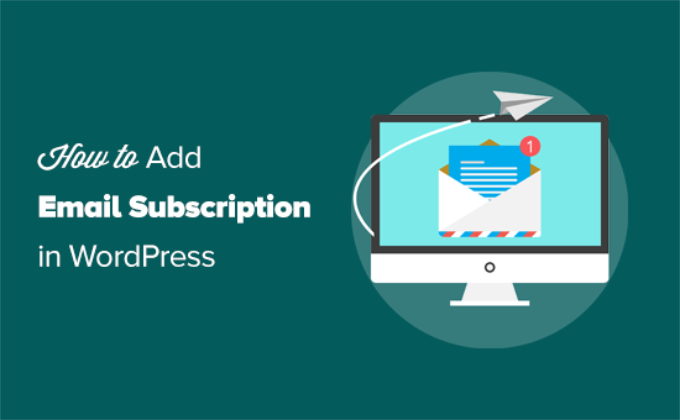
为什么您应该将通过电子邮件订阅选项添加到您的网站?
虽然社交媒体是与观众联系的一种方式,但电子邮件仍然是最可靠的沟通方式。
它为您提供了与读者的直接联系,因为您可以随时向订阅者发送电子邮件。另外,您可以控制电子邮件,而您对社交媒体平台几乎没有控制权。
例如,您可以在 Facebook 或 Instagram 上向成千上万的追随者发帖,但由于算法决定了您的覆盖范围,因此只有一部分人可能会看到您的内容。
有关此主题的更多信息,请参阅我们关于为什么应该开始构建电子邮件列表(立即)的文章。
您可能认为很难将电子邮件订阅选项添加到您的网站,但事实并非如此。
借助当今可用的所有电子邮件营销软件,它变得非常容易,只需单击几下即可开始。
由于有数十种电子邮件软件可供选择,我们将与您分享一些我们认为效果最好的解决方案。
如何将电子邮件订阅添加到您的 WordPress 网站
首先,您需要一个电子邮件营销服务。
我们建议使用Constant Contact,因为它是小型企业最适合初学者的电子邮件营销服务。
它带有用于查看电子邮件性能的内置工具,例如电子邮件打开率和点击率。这些工具可以帮助您随着时间的推移做出决策,从而改善您的电子邮件活动并发展您的业务。
他们的电子邮件加选项具有以下功能:
自动化
调查
民意调查
优惠券
网上捐款
A/B 主题行测试
Constant Contact 还可以与WordPress 表单插件等其他工具很好地配合使用,因此您可以使用它来发展您的业务。您将看到其中的一些,以及如何在本文后面使用它们。
Constant Contact 的一些替代品是SendinBlue、ConvertKit和MailerLite。所有的工作都相似,并且功能略有不同。
现在,我们将向您展示如何使用 Constant Contact 在 WordPress 中添加电子邮件订阅选项。即使您使用其他电子邮件服务,您仍然可以继续跟进,因为它们都具有相似的概念。
创建您的电子邮件订阅列表
您需要做的第一件事是注册Constant Contact。
只需转到他们的主页,单击“免费注册”按钮并填写您的信息。
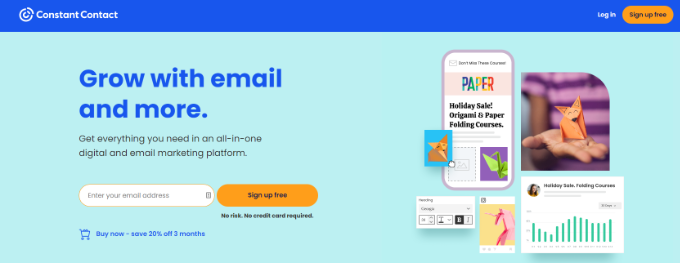
创建帐户后,就可以设置电子邮件列表了。
电子邮件列表只是您的用户在注册您的电子邮件订阅时将提供的电子邮件地址列表。
首先,您需要单击“Constant Contact”仪表板顶部的“联系人”按钮。
这将带您到联系人页面。从那里,您需要前往“列表”选项卡,然后单击蓝色的“创建列表”按钮。
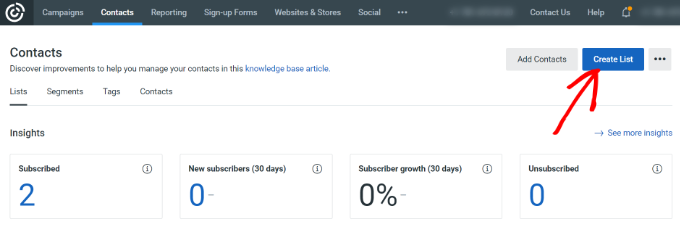
现在将打开一个弹出窗口。
系统会要求您提供电子邮件列表的名称。它可以是您想要的任何东西,但在本示例中,我们将其称为“我的时事通讯”。
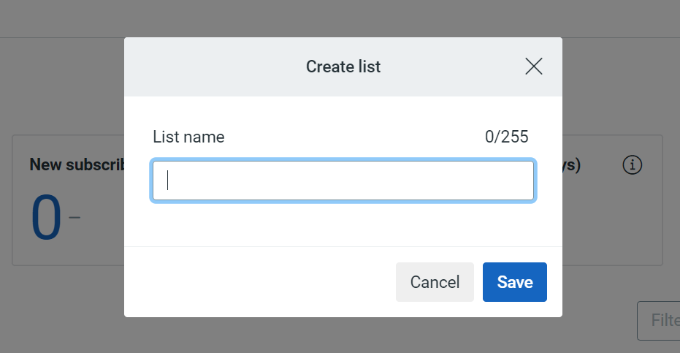
完成后不要忘记单击“保存”按钮。现在你有了一个人们可以订阅的新列表。
下一步是将电子邮件订阅表格添加到您的 WordPress 网站,您的网站访问者可以在其中注册。
在 WordPress 中添加电子邮件订阅表单
Constant Contact 带有一个电子邮件注册表单生成器,但最简单的入门方法是使用WPForms插件。它与Constant Contact无缝集成,可以轻松设置 optin 表单。
我们将在本教程中使用WPForms Pro 版本,因为它包含与电子邮件营销工具的集成。WPForms 还有一个名为WPForms Lite的有限免费版本。它还允许您将表单连接到 Constant Contact。
首先,您需要安装并激活 WPForms 插件。如果您需要帮助,请按照我们关于如何安装插件的指南获取详细说明。
激活后,您需要从 WordPress 仪表板访问WPForms » 添加新页面。
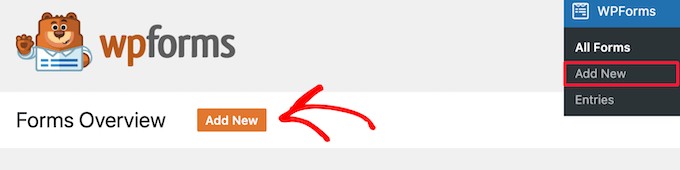
这将打开 WPForms 拖放表单构建器,您将在其中看到不同的表单模板可供选择。
您可以简单地为您的表格输入一个名称,然后选择“时事通讯注册表单”模板。还有一个选项可以在表单构建器中搜索表单模板。
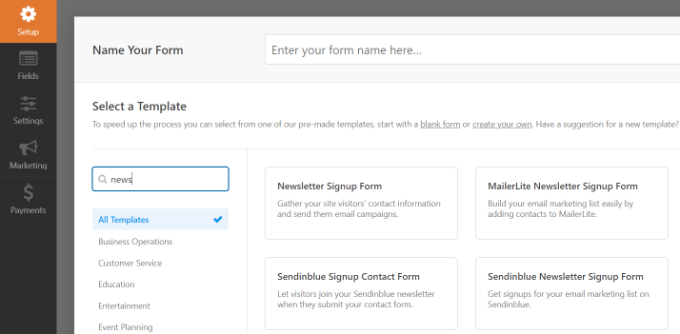
WPForms 现在将使用表单构建器界面加载示例通讯注册。
它将包括表格中的名字和姓氏以及电子邮件地址字段。
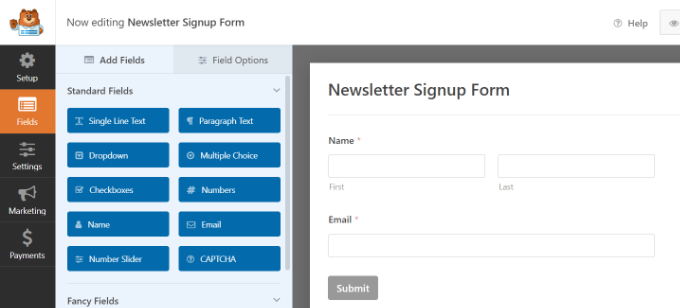
如果需要,您可以更改表单域。例如,您可以添加全名和电子邮件地址字段或单击表单字段以更改其标题或上下移动它们。
现在,是时候设置您的确认消息了。这是您的用户在提交表单时将看到的内容。
只需切换到“设置”选项卡,然后单击“确认”部分。
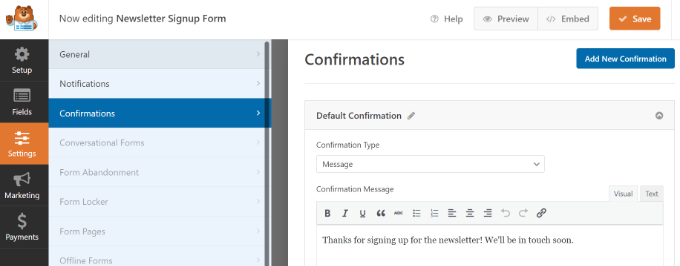
默认情况下,WPForms 将显示一条确认消息,您可以将其更改为您想要的任何内容。您还可以更改确认类型并将用户重定向到任何页面或 URL。
不要忘记单击顶部的“保存”按钮来存储您的更改。
现在您的时事通讯注册表单已准备就绪。让我们将其连接到 Constant Contact。
只需单击“营销”选项卡并选择“持续联系”。
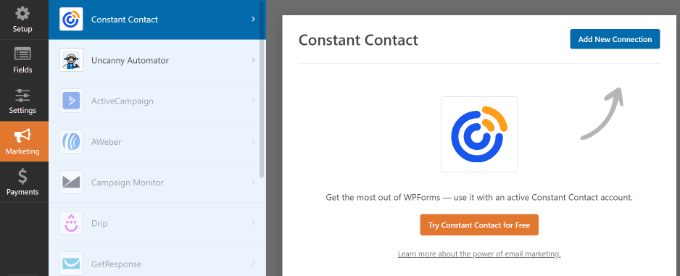
接下来,单击“添加新连接”按钮,您将看到一个弹出窗口,要求您为连接命名。
我们称我们的为“我的时事通讯表格”,但您可以随意命名。输入连接昵称后,只需单击“确定”按钮。
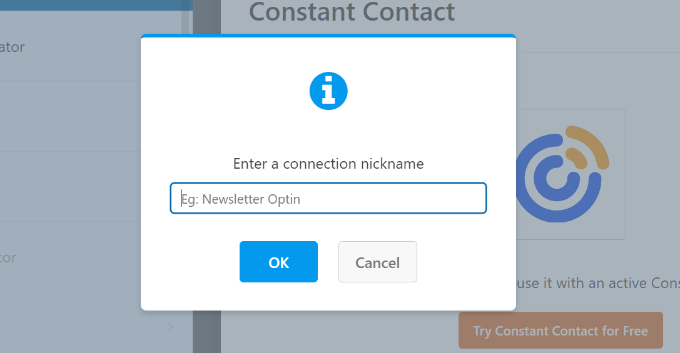
接下来,您需要将您的 Constant Contact 帐户与 WPForms 连接起来。
为此,只需单击“单击此处注册 Constant Contact”链接。
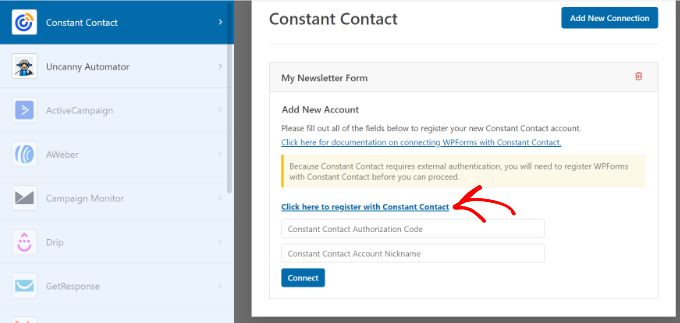
它将打开一个弹出窗口,要求您允许 WPForms 与您的 Constant Contact 帐户连接。
继续并登录您的帐户。从这里,单击“允许”按钮继续。
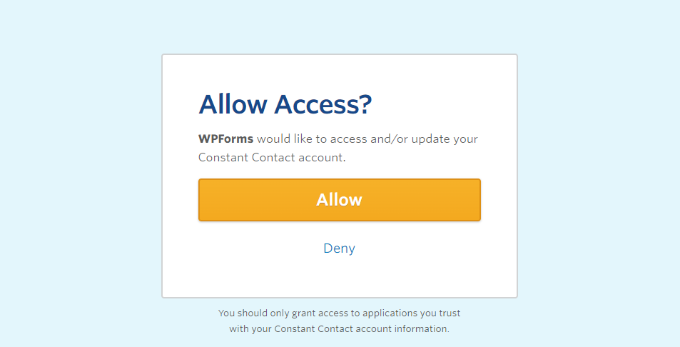
您将获得一个很长的授权码来注册您的表格。
继续复制代码。
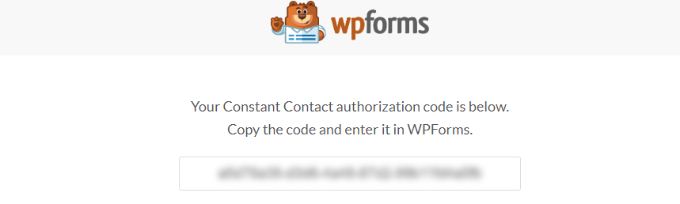
接下来,您需要在 WPForms 设置中粘贴授权代码并提供帐户昵称。“帐户昵称”可以是您想要的任何名称。
最后,单击“连接”按钮继续。
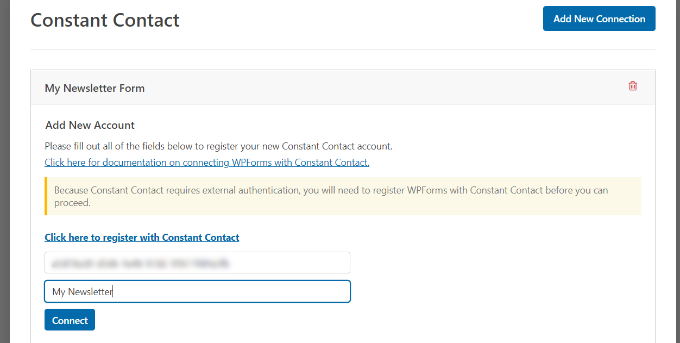
在下一个屏幕上,您将能够选择要从表单传递到恒定联系的字段。
我们选择了“电子邮件”和“全名”,但您可以选择任意多个。请确保这两个字段包含在您的时事通讯注册表单字段中。
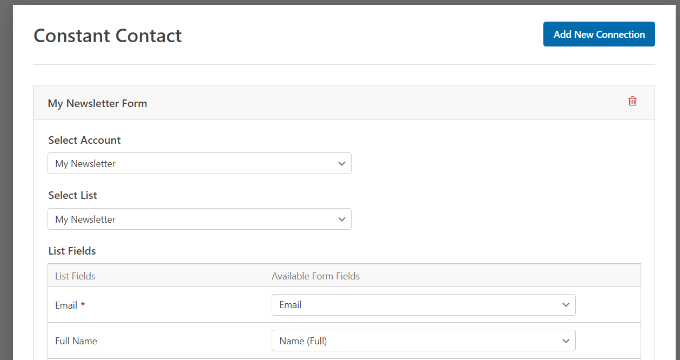
完成后,不要忘记保存更改。
现在我们已经设置了表单,我们想把它放在我们的WordPress 网站上。对于这个例子,我们将把它放在我们的侧边栏中。但是,表单可以放在您想要的任何页面上。
首先,转到外观»小部件页面并单击“+”按钮将 WPForm 小部件块添加到您的侧边栏。
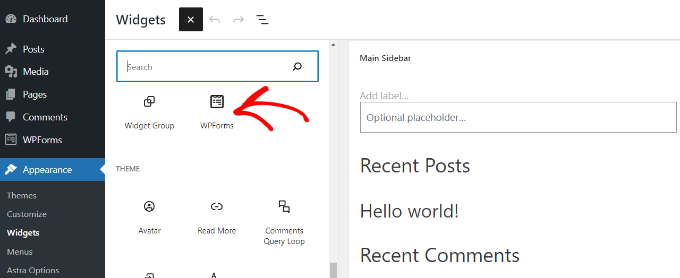
接下来,您需要选择您的时事通讯表格。
只需单击 WPForms 块中的下拉菜单并选择您的表单。
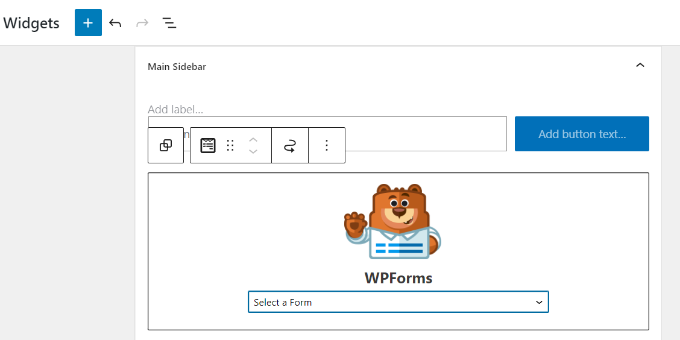
选择表单后,您可以在小部件区域中看到预览。
完成后不要忘记单击“更新”按钮。
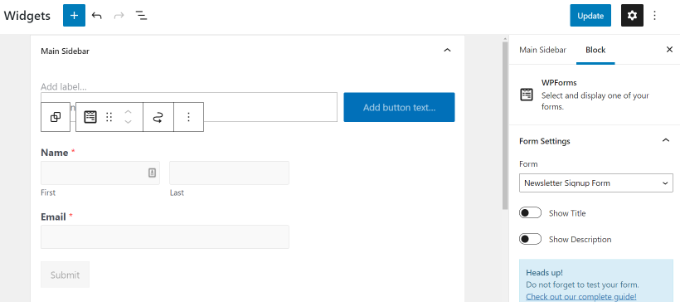
您现在可以访问您的网站以查看您的电子邮件订阅表格。
每当有人填写他们的姓名和电子邮件时,他们就会订阅您的时事通讯。
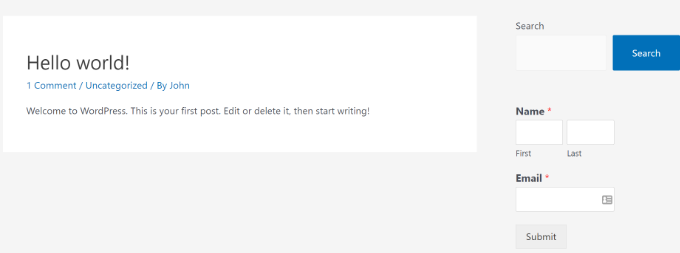
现在一切都设置好了,让我们看看如何向您的订阅者发送电子邮件。
如何编写电子邮件并将其发送给您的博客订阅者
人们可以通过多种方式获取您的更新,即通过常规电子邮件或RSS 提要。
每当您发布新的博客文章时,RSS 提要方法都会自动向用户发送电子邮件。但是,它的效率较低,打开率非常低,并且当用户收到太多电子邮件时会感到烦恼。
我们建议您手动编写电子邮件。这使您可以使您的电子邮件更加个性化和对话,添加您想要的任何内容,并选择您自己的频率。
最受欢迎的博主每周发送一次电子邮件通讯。您可以设置自己的频率并提前安排电子邮件,以便您的用户每周在同一天和同一时间收到它们。
现在,我们将引导您编写第一封电子邮件并将其发送给您的订阅者。
首先,转到您的恒定联系帐户仪表板中的“活动”页面,然后单击“创建”按钮。
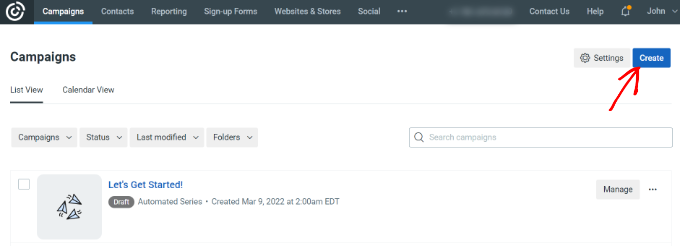
现在将打开一个弹出窗口,其中包含不同的广告系列类型可供选择。
然后,您将在“选择广告系列”下选择“电子邮件”。
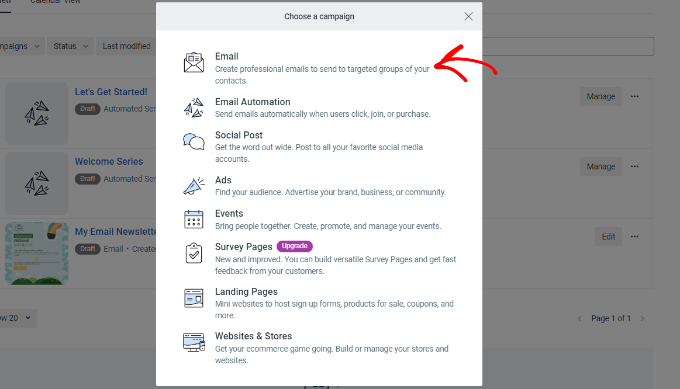
之后,Constant Contact 将显示多个电子邮件模板。
继续为您的电子邮件通讯选择一个模板。
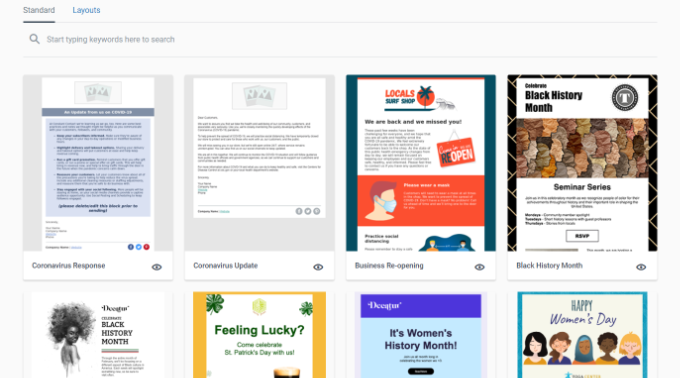
接下来,您需要为您的时事通讯命名。这是用于组织的,您可以稍后根据需要更改它。
您现在可以使用电子邮件生成器来编辑、添加或删除您在模板中看到的任何元素。只需拖放要添加的元素。
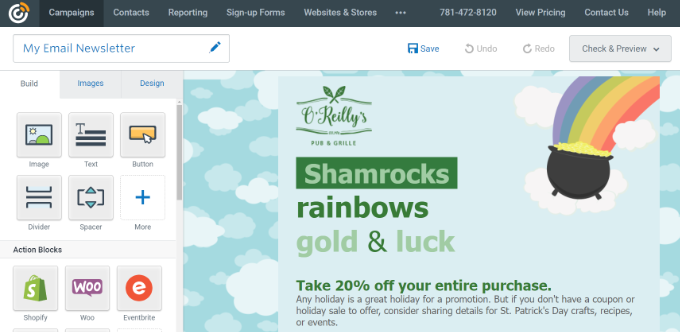
在顶部,您会看到主题和预标题。要更改这一点,您只需单击该区域并添加您想要的任何内容。
在左侧,您会看到一些可以直接拖入时事通讯模板的选项。您可以添加文本、按钮、图像等。
在此示例中,我们添加了一些照片、一些文本和一些链接。要添加指向您的时事通讯的链接,您可以突出显示您想要的任何文本。
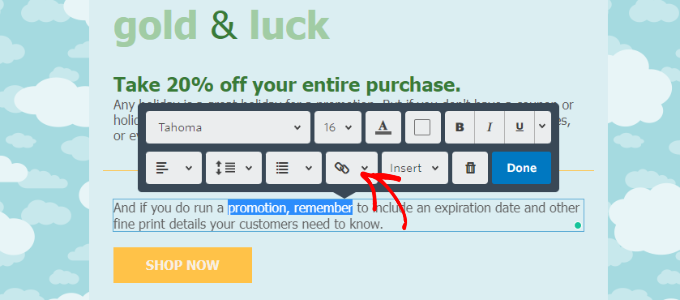
单击链接图标并从下拉选项中选择“网页”。
从这里,将链接粘贴到您的博客文章,如下所示:
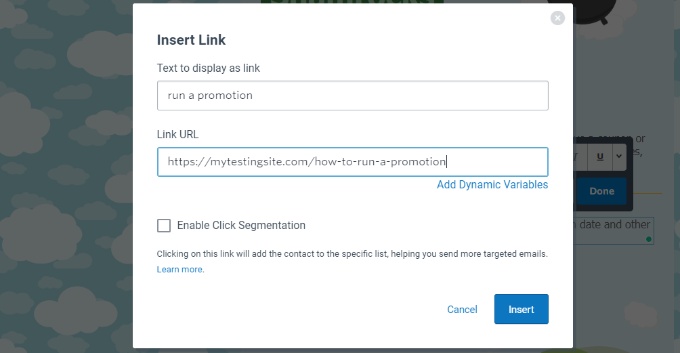
然后单击“插入”按钮,您就可以开始了。
现在,对于最后一步,单击右上角的“继续”。
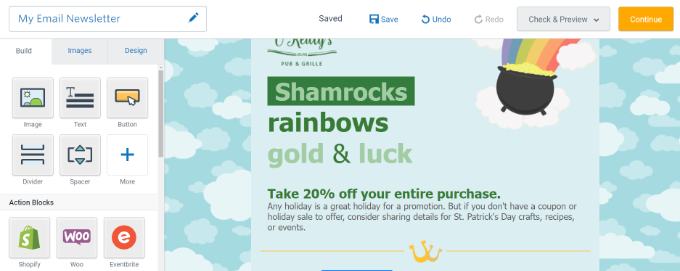
接下来,您需要在发送时事通讯之前选择一个电子邮件列表。
确保选中列表旁边的框,然后点击顶部的“立即发送”按钮。
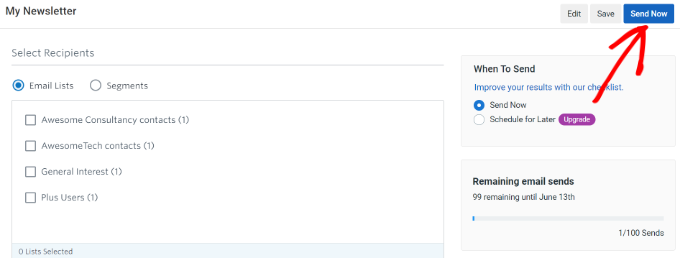
这就是您手动发送第一封电子邮件的方式。如果您想稍后安排它,那么您可以选择该选项并设置它的发送日期。
您可以随时重复此过程,以通知订阅者您博客上的任何新内容。
如何获得更多电子邮件订阅者
您知道吗,超过 70% 的访问您网站的人将永远不会再看到它?这样,您就向博客添加了电子邮件订阅选项,以便您可以通知用户有关新内容、优惠和服务的信息。
但是,仅在侧边栏中添加一个注册表单是不够的。您需要找到更多方法来快速获得更多电子邮件订阅者。
这就是OptinMonster的用武之地。它是世界上最好的转化优化和潜在客户生成软件,可帮助您将更多网站访问者转化为订阅者。
与其在侧边栏中嵌入可能不会引起注意的表单,您可以创建转换良好并已在数千个站点上测试的选择加入表单。有关更多详细信息,请参阅我们关于如何在 WordPress 中进行潜在客户生成的指南。
使用 OptinMonster,您将获得浮动页眉和页脚栏、滑入框、欢迎垫、内联表单和灯箱弹出窗口。您可以选择一个广告系列模板,您可以根据自己的喜好进一步自定义。
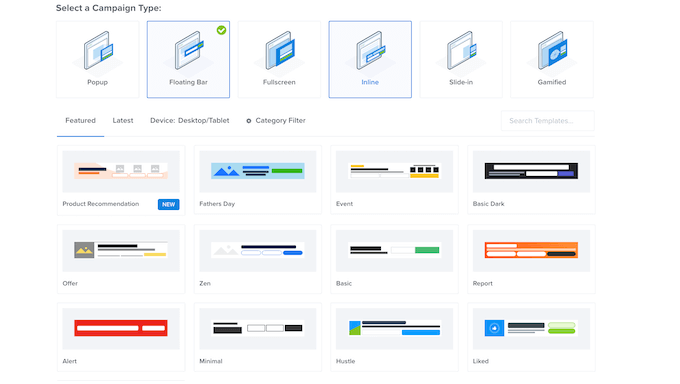
OptinMonster 提供对初学者友好的用户界面和拖放式活动构建器。
您可以通过将元素拖动到模板并重新排列现有元素的顺序来添加元素。
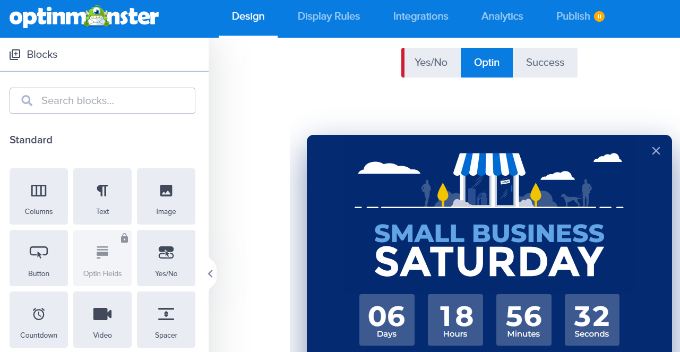
除此之外,该软件还提供了不同的触发器和规则,您可以为您的广告系列设置这些触发器和规则。
例如,您可以在您的网站上设置一个弹出窗口,当有人即将点击浏览器中的后退按钮时触发该弹出窗口。这称为退出意图弹出窗口。
这意味着就在有人离开您的网站之前,他们有机会订阅,很多人这样做是因为这已经在数千个网站上进行了测试。
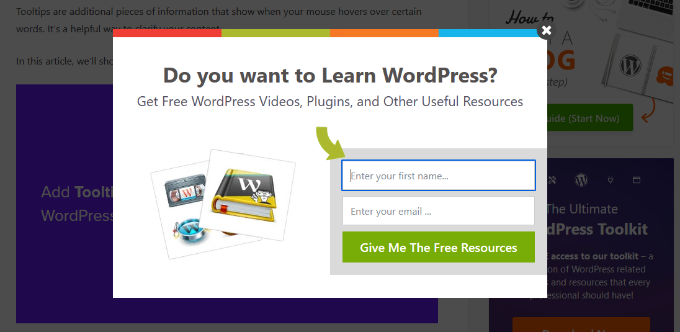
很棒的是 OptinMonster 与任何电子邮件营销软件和所有类型的网站完美集成。有关更多提示,请查看这些经过测试且简单的方法来更快地增加您的电子邮件列表。
我们希望本文向您展示如何将电子邮件订阅添加到您的 WordPress 博客。您可能还想阅读我们的指南,了解如何为您的博客获取免费的企业电子邮件地址,以及如何为您的博客获取免费的虚拟企业电话号码。